
Visualizzare le note sul Mac
Puoi visualizzare le note dai tuoi account Note in qualsiasi momento. Di default, le note sono organizzate per data, in modo da poter vedere rapidamente le note create o modificate in un determinato periodo.
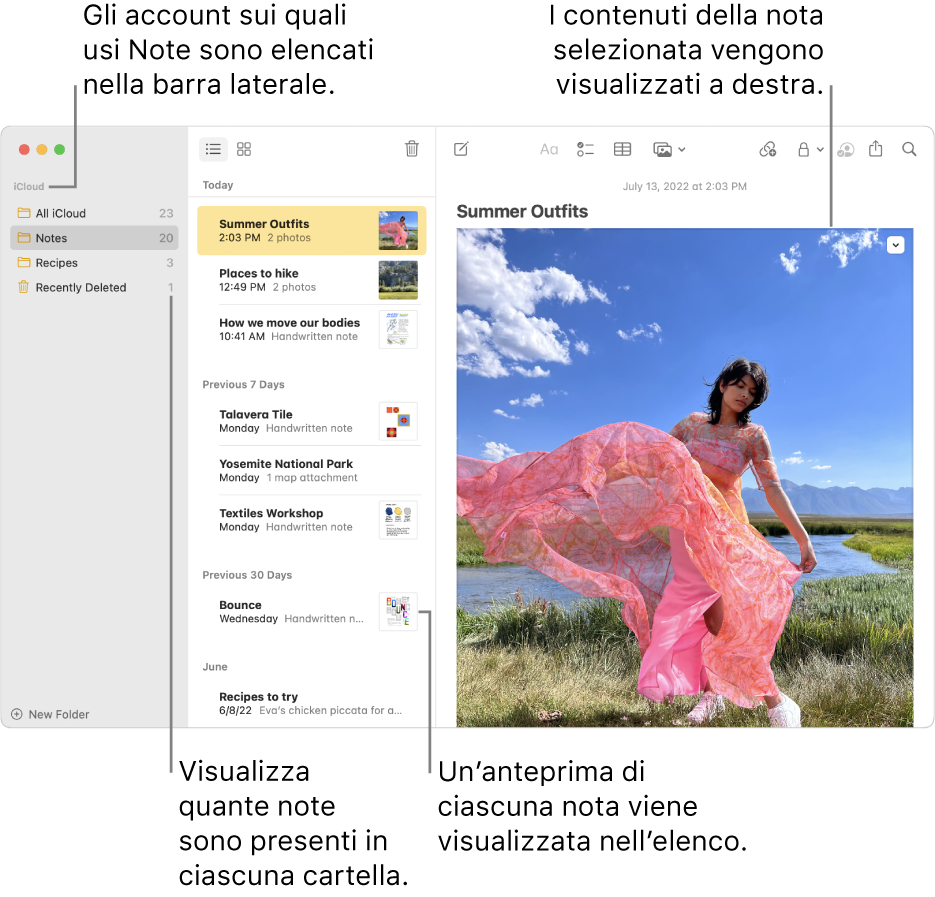
Siri: prova a dire: “Leggi le mie note di ieri”. Scopri come usare Siri.
Aprire una nota
Nell'app Note
 sul Mac, nella barra laterale seleziona la cartella di un account.
sul Mac, nella barra laterale seleziona la cartella di un account.Se non vedi la barra laterale: scegli Vista > Mostra cartelle.
Se non vedi alcuna cartella: nella barra laterale, posiziona il puntatore sopra il nome dell'account finché non compare il pulsante Mostra
 , quindi fai clic sul pulsante.
, quindi fai clic sul pulsante.
Le note nella cartella selezionata vengono visualizzate a destra dell'elenco delle cartelle. Per modificare l'ordine di visualizzazione, consulta Ordinare e mettere in evidenza le note.
Fai clic su una nota nell'elenco delle note per visualizzarne i contenuti. Fai doppio clic sulla nota nell'elenco per aprirla in una finestra separata.
Se una nota è protetta, inserisci la password per le note protette. (Puoi anche usare Touch ID sul Mac o Magic Keyboard.)
Consulta Proteggere le note.
Suggerimento: per trovare una nota specifica velocemente, puoi anche cercare le note.
Rendere il testo delle note più grande o più piccolo
Nell'app Note ![]() sul Mac, esegui una delle seguenti operazioni:
sul Mac, esegui una delle seguenti operazioni:
Modificare le dimensioni del testo in ogni nota: scegli Note > Impostazioni, quindi trascina il cursore “Dimensioni di default del testo”.
Visualizzare una nota più grande o più piccola: scegli Vista > Ingrandisci o Vista > Riduci.
Visualizzare gli allegati
Nell'app Note
 sul Mac, apri una nota che include un allegato, come una foto, una mappa o un file audio.
sul Mac, apri una nota che include un allegato, come una foto, una mappa o un file audio.Fai doppio clic sull'allegato che vuoi visualizzare o riprodurre.
Il contenuto allegato viene visualizzato in una nuova finestra.
Visualizzare gli allegati da tutte le note
Puoi visualizzare gli allegati delle tue note in una singola finestra, rendendo semplice sfogliare gli allegati e cercare quello che desideri. Puoi visualizzare gli allegati solo dalle note di iCloud aggiornate o dalle note archiviate sul Mac.
Nell'app Note
 sul Mac, scegli Vista > Mostra browser allegati.
sul Mac, scegli Vista > Mostra browser allegati.Suggerimento: puoi aggiungere un pulsante “Browser allegati” alla barra degli strumenti per un accesso rapido. Consulta Personalizzare le barre strumenti.
Esegui una delle seguenti azioni:
Visualizzare gli allegati: fai clic su un pulsante Categoria (come Foto e video, Scansioni o Mappe) per visualizzare diversi tipi di allegati. Per tornare all'elenco delle note, scegli Vista > Nascondi browser allegati.
Nota: questa vista non mostra gli allegati nelle note protette, anche se hai inserito la password per rimuovere la protezione. Non mostra nemmeno i disegni.
Visualizzare l'anteprima di un allegato: seleziona l'allegato e premi la barra spaziatrice.
Visualizzare le note con un allegato: seleziona l'allegato, quindi scegli Vista > Mostra nella nota (o utilizza Touch Bar).
Aprire un allegato nella sua app di default: fai doppio clic sull'allegato.
Salvare un allegato: tieni premuto il tasto Ctrl mentre fai clic sull'allegato, quindi scegli “Salva allegato”.
Alcuni tipi di allegati non possono essere salvati utilizzando il metodo descritto sopra, ad esempio le mappe e le anteprime delle pagine web.
Modificare il nome di un allegato: tieni premuto il tasto Ctrl mentre fai clic sull'allegato, scegli “Rinomina allegato”, quindi inserisci un nuovo nome.
Condividere l'allegato con un'altra app: fai clic tenendo premuto il tasto Ctrl su un allegato, scegli Condividi, quindi scegli un'app.
Visualizzare le informazioni sulle note
Nell'app Note ![]() sul Mac, esegui una delle seguenti operazioni:
sul Mac, esegui una delle seguenti operazioni:
Visualizzare la data di creazione o dell’ultima modifica di una nota: fai clic sulla data nella parte superiore della nota.
Per visualizzare le date, devi utilizzare le note aggiornate su iCloud o sul Mac.
Visualizzare il numero di note in ciascuna cartella: guarda a destra della cartella nella barra laterale. Se la barra laterale non viene mostrata, scegli Vista > Mostra cartelle. Se il conteggio delle note non è visualizzato, scegli Vista > Mostra conteggio note.
Visualizzare le evidenziazioni o l'attività in una nota condivisa: Consulta Collaborare a una nota condivisa.